
发布时间:2013-07-09 11: 26: 02
扫光字是一种比较常见的字体,应用也比较多。在视频中应用扫光字可以让视频耳目一新,给观众带来不一样的观影体验,也使视频更加有质感。利用会声会影X5可以很方便地制作出扫光字,在如何制作扫光字(上)中我们已经学会了前半部分的操作,今天我们继续来学习如何制作扫光字。
九、将飞梭栏拖动到3秒的位置,创建一个新的关键帧,设置“速度”参数为100。
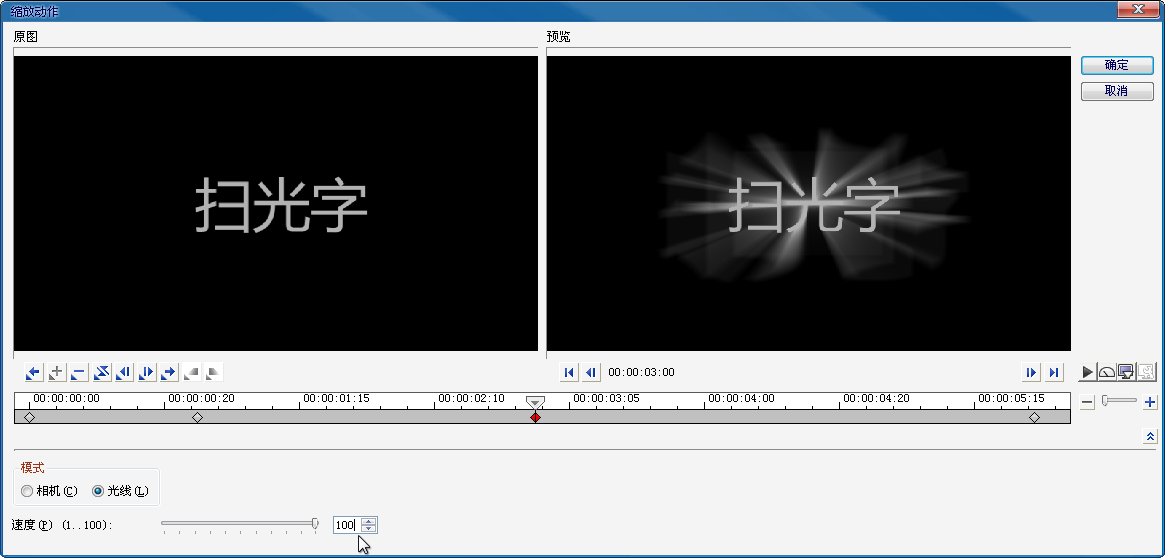
图1:设置新关键帧速度
十、选中最后一个关键帧,设置“速度”参数为1,然后单击“确定”按钮完成设置。
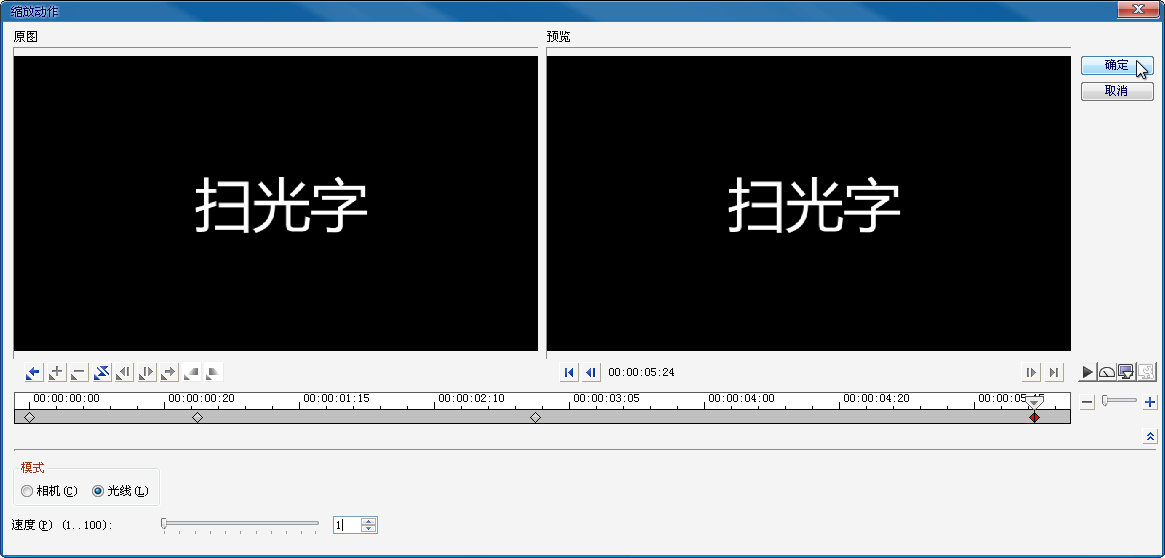
图2:设置最后一个关键帧速度
十一、在“相机镜头”素材库中,选中“发散光晕”滤镜,并将其拖动到标题轨的素材上。
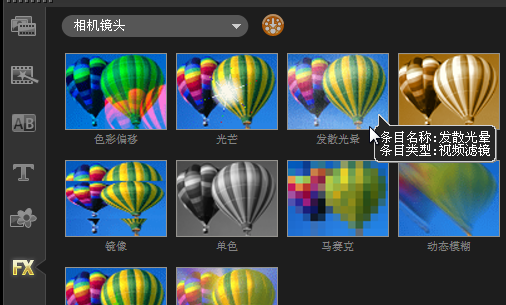
图3:发散光晕滤镜
十二、展开“选项”面板,切换至“属性”选项卡,选中“滤镜”单选按钮,然后单击“自定义滤镜”按钮。
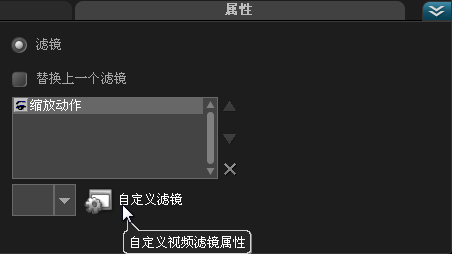
图4:自定义发散光晕
十三、在弹出的对话框中选中第一个关键帧,设置“阈值”参数为10,“光晕角度”参数为0。
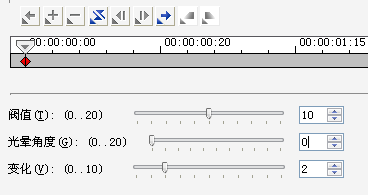
图5:设置第一个关键帧参数
十四、将飞梭栏拖动到1秒的位置,创建新的关键帧,设置“阈值”参数为10,“光晕角度”参数为0。
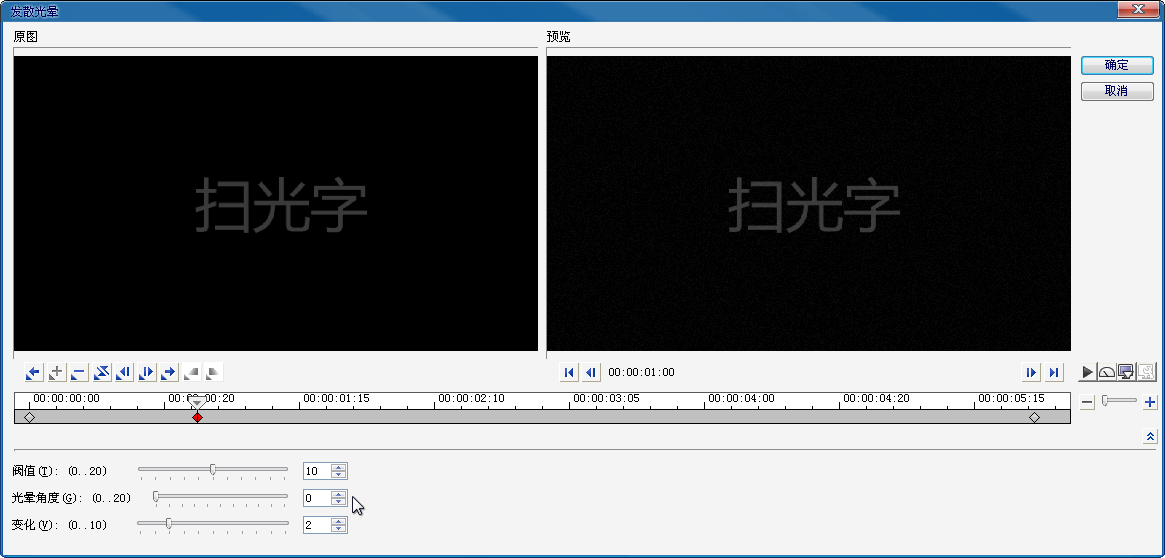
图6:设置新关键帧参数
十五、将飞梭栏拖动到3秒5的位置,创建新的关键帧,设置“阈值”参数为10,“光晕角度”参数为4。
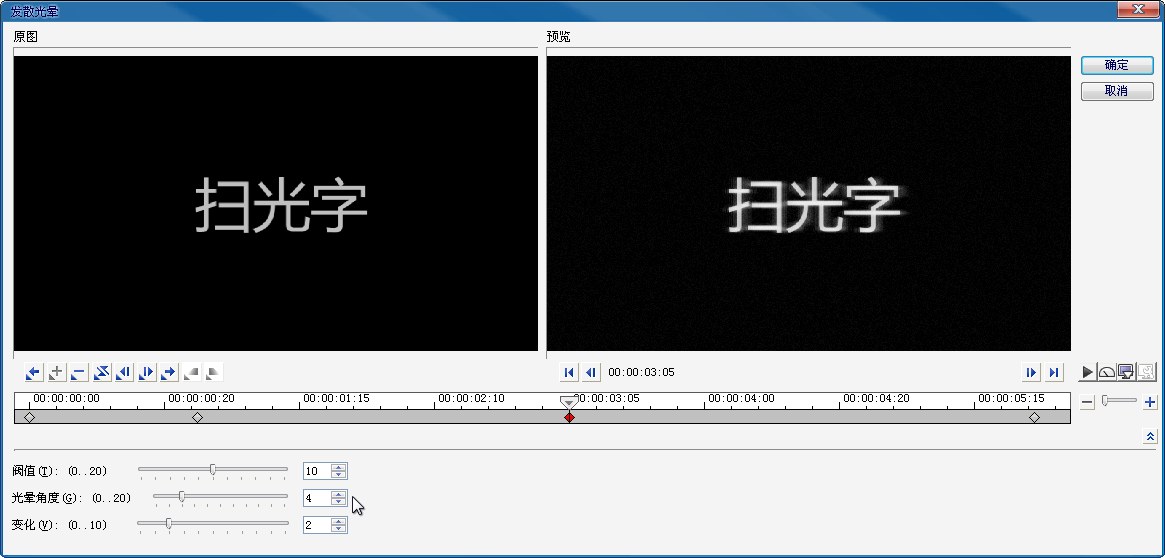
图7:再次新关键帧参数
十六、选中最后一个关键帧,设置“阈值”参数为10,“光晕角度”参数为0,单击“确定”按钮,完成操作。
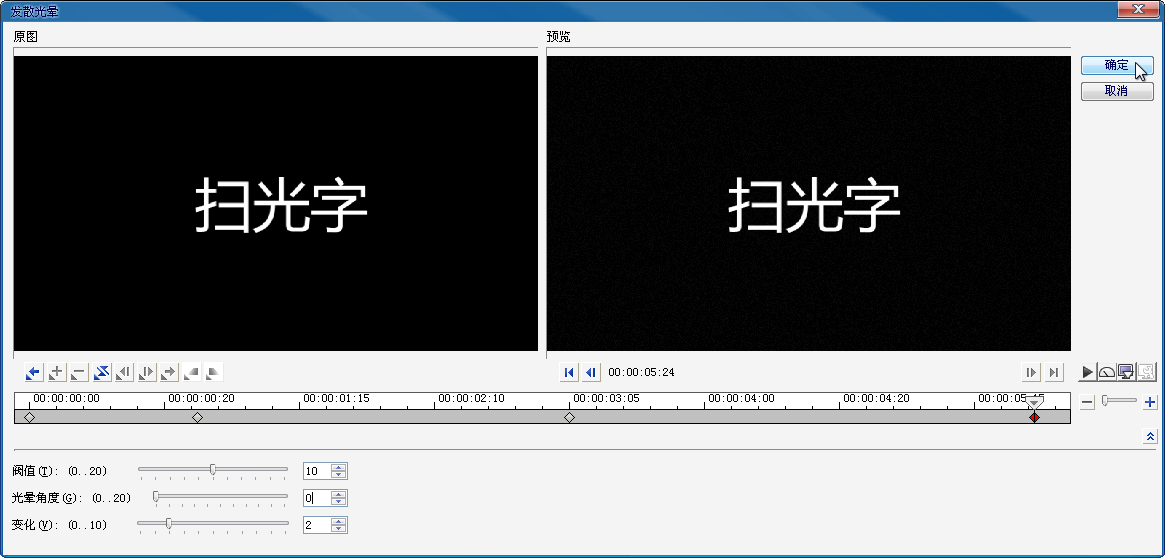
图8:设置最后一个关键帧的参数
十七、返回会声会影,在导览面板中单击“播放”按钮即可预览最终效果。
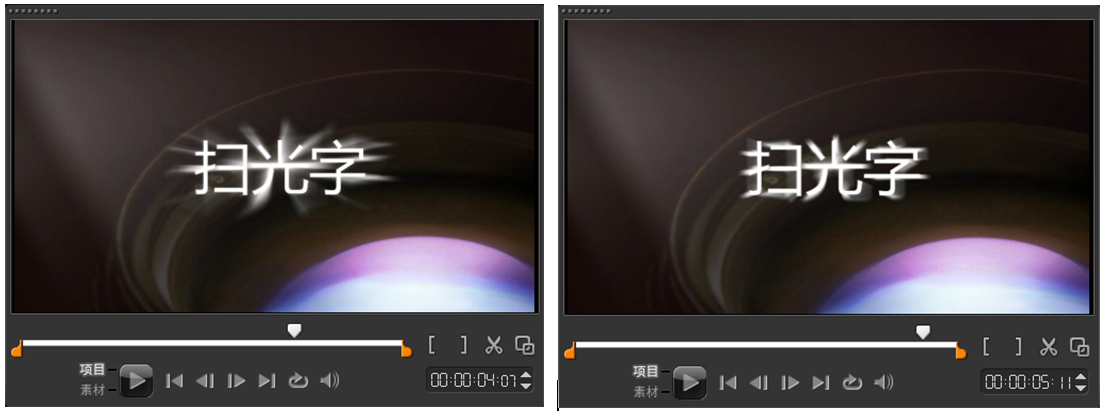
图9:预览最终效果
以上就是会声会影如何制作扫光字的全部内容了,想要学习更多会声会影技巧请关注会声会影教程。
展开阅读全文
︾
遮罩帧是对素材本身加载并对素材进行部分遮挡、同时使素材被遮挡的部分变得透明、这个功能在会声会影视频制作的过程中有很重要的用途,下面小编就为大家分享收集到的650款漂亮实用的遮罩素材。
查看详情当从网络上下载了一段视频素材,想到导入会声会影中进行编辑的时候,发现视频导入不了,这个要怎么办呢?好不容易下载的视频,说导入不了就弃用了,既浪费时间又很可惜了。所以最好在下载的时候看好视频格式才行。今天将介绍会声会影不支持的视频格式。
查看详情